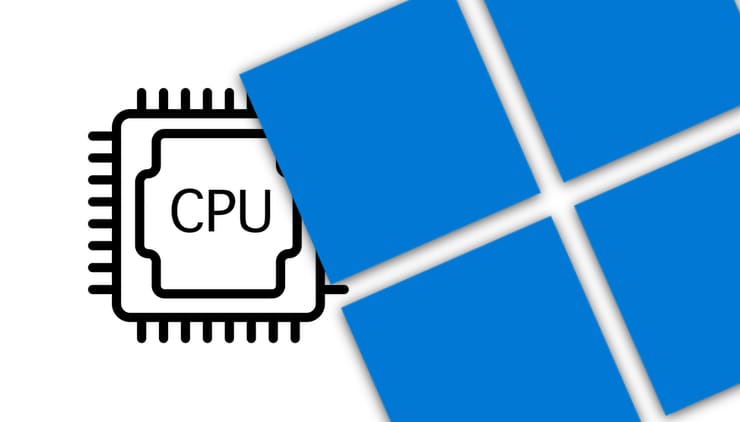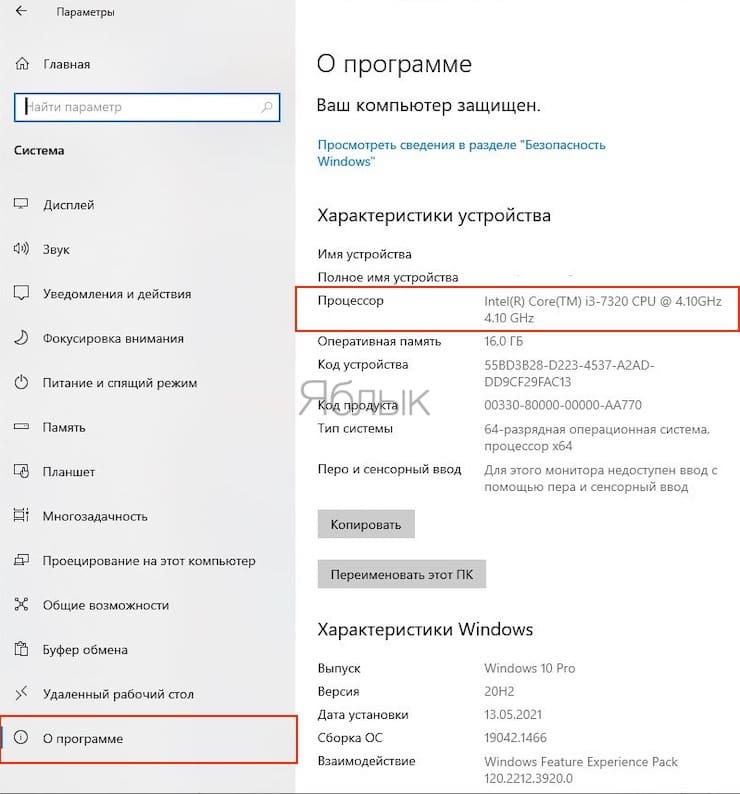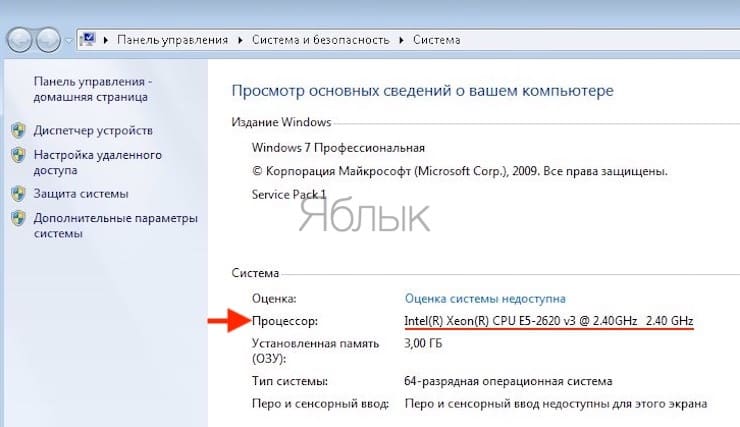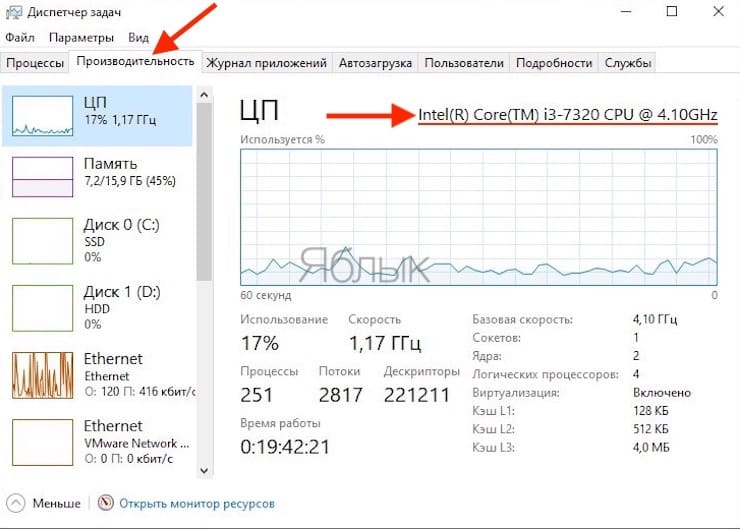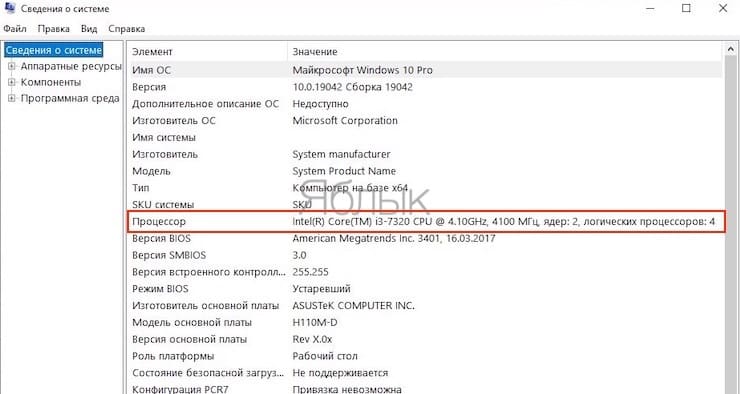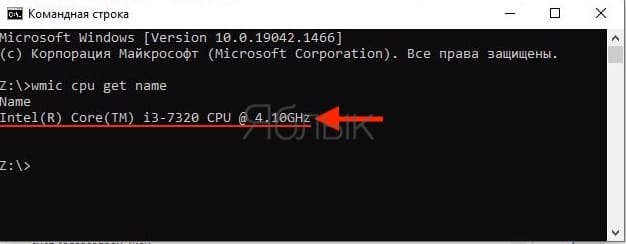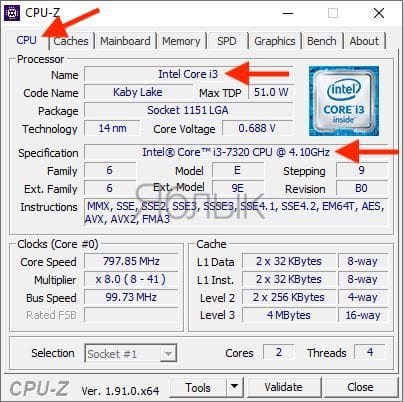Начинающие пользователи могут и не знать технической информации о своем компьютере. Между тем его параметры важны, определяя быстродействие системы. Зная, что именно находится внутри компьютера, можно понять, требуется ли ему апгрейд и насколько он совместим с новым ПО.
💚 ПО ТЕМЕ: Как автоматически переключать язык (раскладку) на клавиатуре в Windows.
Основной технический элемент системы – процессор. Работу этого «мозга» компьютера определяет архитектура, число ядер, тактовая частота. Именно поэтому получение точной информации о модели процессора так важно для осознания текущих возможностей системы и необходимости апгрейда. Мы расскажем о нескольких простых способах узнать модель процессора своего компьютера и дополнительную информацию об этом модуле.
В числе приведенных способов лишь первая пара подойдет для Windows 10, остальные же могут быть задействованы и в других версиях Windows.
💚 ПО ТЕМЕ: Как в Windows создать иконку для выключения / перезагрузки компьютера.
Как узнать в Windows, какой процессор (CPU) установлен в компьютере?
Способ 1. Перейдите по пути Пуск → Параметры → Система. Выберите слева раздел «О системе» или «О программе». В основном окне будут указаны характеристики устройства. Помимо прочей информации там можно увидеть и модель процессора.
В Windows 7 подобную информацию можно увидеть в меню Панель управления → Система и безопасность → Система. В перечне сведений о компьютере будет указана и модель процессора.
Способ 2. В Диспетчере задач Windows тоже есть требуемая нам информация. Чтобы получить ее, нажмите правой кнопкой мыши на кнопку «Пуск», затем выберите «Диспетчер задач» и перейдите на вкладку «Производительность». Слева вы увидите перечень индикаторов основных модулей системы, первым в списке значится ЦП. Нажмите на этот пункт. В основном окне справа сверху вы сможете увидеть название модели процессора. В нижней же части окна значатся дополнительные сведения о нем: его текущая и базовая частота, число ядер, объем кэша.
Способ 3. Используйте комбинацию клавиш Win + R для вызова окна «Выполнить». Клавиша Win расположена на клавиатуре слева снизу, между клавишами Ctrl и Alt и имеет эмблему в виде логотипа Windows. В появившемся окне введите команду msinfo32. Запустится приложение «Сведения о системе». В главном его окне вы найдете длинный перечень, но нас интересует пункт «Процессор». Именно там и содержится интересующая нас информация.
Способ 4. Откройте командную строку и введите в ней команду wmic cpu get name. В окне отобразится модель процессора.
Способ 5. Последний способ касается множества сторонних программ, которые раскрывают детальные характеристики компьютера, в первую очередь, процессора. Самая простая и распространенная из них – CPU-Z. Она интересная и полезна тем, что специализируется как раз на характеристиках процессора. В CPU-Z можно увидеть обилие полезной информации о нем.
Обычно этих методов хватает, чтобы определить модель вашего процессора. Но это далеко не единственный способ. Например, узнать, какой процессор, можно в BIOS компьютер. Самый же сложный способ – разбор компьютера и физическое изучение микросхемы, мы рассматривать не будем – все же этот вариант не самый удобный.
🔥 Смотрите также: